CAD如何快速定义块?
溜溜自学 室内设计 2023-04-10 浏览:279
大家好,我是小溜,我们在操作CAD软件的时候,有很多编辑好的图形不需要修改,或者会影响其他编辑,也为了以后可以直接用这个图形,那么CAD如何快速定义块呢?小溜这就整理教程来告诉大家。
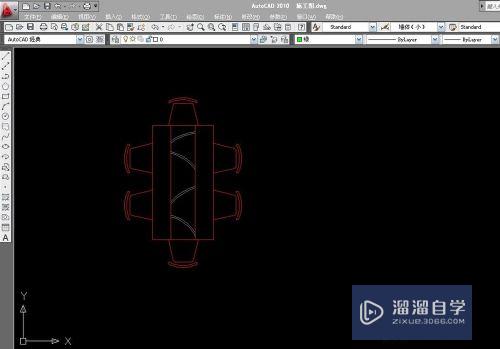
工具/软件
硬件型号:华为笔记本电脑MateBook 14s
系统版本:Windows7
所需软件:CAD 2010
方法/步骤
第1步
先画好餐桌。
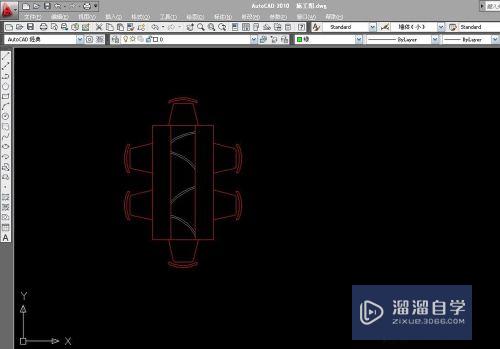
第2步
我们来观察一下,这个图形全部由断线组成。
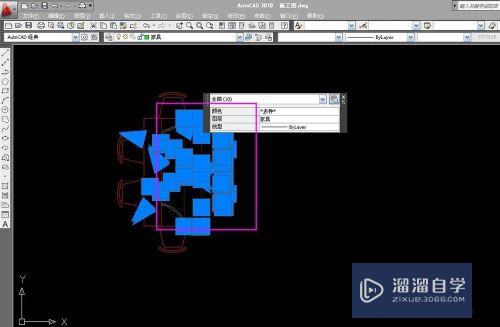
第3步
框选全部内容。
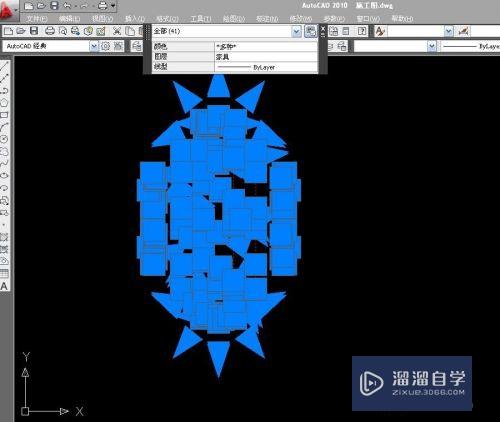
第4步
按Ctrl+C复制。

第5步
接下来按CTRL+Shift+V粘贴。

第6步
放在任意位置,即这个餐桌就定义成块了。
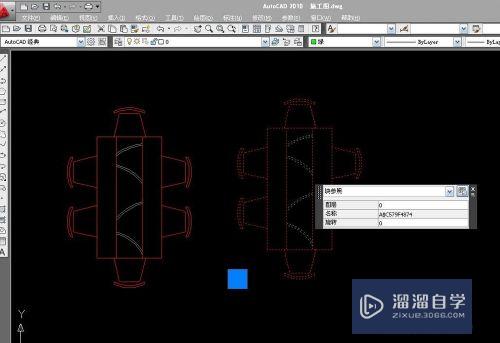
第7步
选中这个块,按X空格打散。
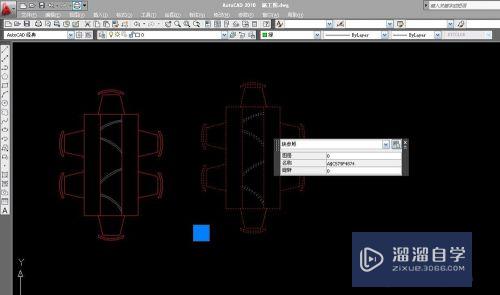

第8步
如图又可以进行编辑了。
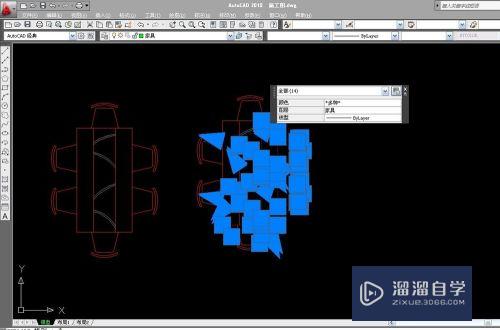
第9步
这时双击定义好的块也可以进行编辑。
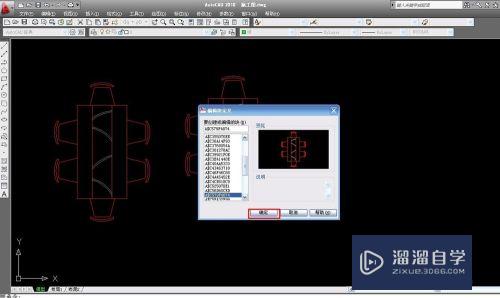
注意/提示
好了,以上就是“装修设计--CAD如何快速定义块?”这篇文章全部内容了,小编已经全部分享给大家了,还不会的小伙伴们多看几次哦!最后,希望小编今天分享的文章能帮助到各位小伙伴。如果大家想更深入了解CAD那么点击这里了解学习更多课程。
相关文章
距结束 05 天 18 : 31 : 09
距结束 01 天 06 : 31 : 09
首页










